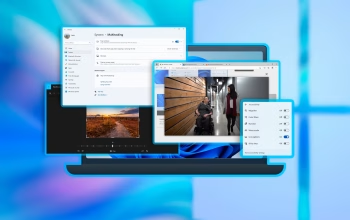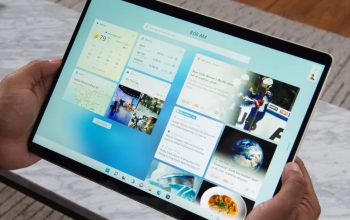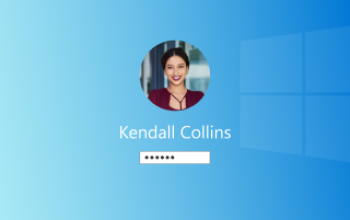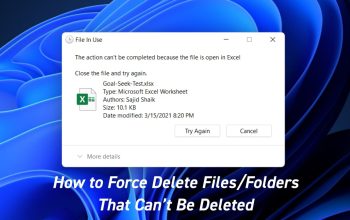3 Cara Menonaktifkan Antivirus Windows Defender dengan Mudah. Untuk menangkal perangkat dari serangan virus, malware dan sejenisnya, Windows telah menyediakan antivirus mereka sendiri yaitu Windows Defender. Cara kerja dari Windows Defender ini tak jauh berbeda dengan aplikasi antivirusnya, yakni mendeteksi file ataupun aplikasi yang dicurigai mengandung malware didalamnya.
Meskipun berguna dan sebagainya, namun, tak jarang antivirus ini justru kerap salah dalam mendeteksi file yang dianggap memiliki virus didalamnya. nggak hanya itu, antivirus ini juga terkadang dapat muncul tiba-tiba, hingga terkesan mengganggu bagi para penggunanya. Nah, jika kamu pengguna Windows dan merasakan hal tersebut, kamu dapat melakukan menonaktifkan pada antivirus tersebut melalui cara-cara yang telah kami rangkum dibawah ini, ya.
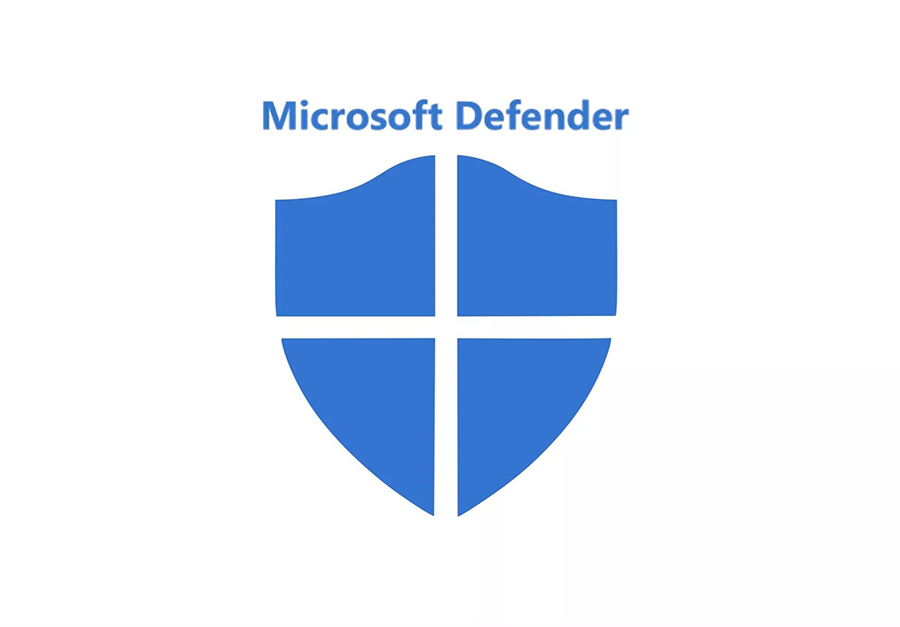
1. Melalui Command Prompt (CMD)
Kamu dapat mematikan atau menonaktifkan Windows Defender melalui Command Prompt dengan langkah-langkah sebagai berikut:
- Nyalakan perangkat komputermu
- Tekan tombol Windows + R
- Kotak perintah “Run” akan muncul di layar
- Ketik “cmd” pada kolom yang tersedia
- Selanjutnya, tekan tombol Ctrl + Shift + Enter pada keyboard
- Jendela Command Prompt akan muncul
- Ketikkan perintah: “reg add “HKEY_LOCAL_MACHINE\SOFTWARE\Policies\Microsoft\Microsoft Defender” /v DisableAntiSpyware /t REG_DWORD /d 1 /f”
- Kemudian, tekan tombol “Enter”
- Setelah itu, akan muncul pesan “Operasi berhasil diselesaikan”
- Tutup kolom Command Prompt dan mulai ulang sistem komputer untuk pembaruan.
2. Melalui Windows Security
Cara selanutnya yang dapat kamu coba untuk mematikan Windows Defender ialah melalui Windows Security, gini nih langkah-langkahnya:
1. Klik menu atau tombol “Start”
2.Ketik kata kunci “Windows Security”, lalu tekan “Enter”
3.Pilih menu “Virus & threat protection”
4.Selanjutnya, pilih menu “Manage settings”
5.Setelah itu, masuk ke pengaturan
6.Kemudian, cari opsi “Real-time protection”
7.Matikan opsi “Real-time protection”.
3. Melalui Editor Registri
Alternatif lain untuk dapat menonatifkan Windows Defender adalah melalui Editor Registri. Untuk mematikan Windows Defender melalui Editor Registri kamu dapat melakukannya dengan cara dibawah ini:
- Tekan tombol Windows + S untuk membuka Windows Search
- Kemudian, ketik “Regedit” dan klik kanan pada hasil pencarian
- Pilih “Jalankan sebagai administrator”
- Setelah jendela Editor Registri muncul, buka alamat: Komputer\HKEY_LOCAL_MACHINE\SOFTWARE\Policies\Microsoft\Microsoft Defender
- Selanjutnya, klik kanan dan pilih “New:
- Kemudian, pilih “DWORD (32-bit) Value”
- Tambahkan nama nilai DWORD dengan “DisableAntiSpyware”
- Lalu, double-click “DisableAntiSpyware”
- Atur nilai data menjadi 1 dengan basis hexadecimal
- Terakhir, tutup Editor Registri dan restart komputer.
Jika cara satu kurang berhasil dalam menonaktifkan Windows Defender, kamu dapat beralih ke cara yang lainnya ya. Nah, selamat mencoba dan semoga berhasil.